Linux ファイルの内容を表示する 6 つの方法
公開: 2022-08-18Linux PC を利用する最も重要な方法の 1 つは、ファイルを使用することです。
Linux ターミナルで直接作業するほとんどすべてのファイルは、テキスト ファイルとして操作できます。 これには、構成ファイル、システム内のさまざまなサービスとプロセスに関するログ ファイル、選択した Linux ディストリビューションにバンドルされているスクリプト ファイル、または自分で作成したスクリプト ファイルが含まれます。
Linux ターミナルでこれらのファイルの内容をすばやく表示する方法を知ることは、時間を節約するだけでなく、システムについて詳しく知るのにも役立つ非常に貴重なスキルです。 このチュートリアルでは、Linux ターミナルでこれらの種類のファイルを表示する方法を示します。
猫
catコマンドは、Linux でファイルの内容を表示するためのシンプルで非常に便利なコマンドです。
cat コマンドを使用して、ファイルの内容を端末の標準出力にすばやく出力したり、出力を連結したりできます。
cat コマンドの構文は次のとおりです。
$ cat [OPTION] [FILE1] … たとえば、いくつかの項目のリストを含むsimple-list.txtというファイルがある場合、次のコマンドを使用してこのファイルの内容を表示できます。
$ cat simple-list.txt例えば:
$ cat simple-list.txt bananas strawberries grapes apples watermelons oranges blueberries lemons peaches avocados pineapples cherries cantaloupe raspberries pears limes blackberries clementine mangoes plums以下に示すように、同時に複数のファイルをリストして、ターミナル内のすべてのファイルの出力を一度に取得することもできます。
$ cat testfile1.txt testfile2.txt these are the contents of testfilel.txt. and this is the end of testfilel.txt these are the contents of testfile2.txt. and this is the end of testfile2.txtnl
ファイル内の各行の行番号を確認できるようにしたい場合は、 nlコマンドがまさにそれを行います。 このコマンドは cat コマンドと同じように使用できます。唯一の違いは、nl の行番号がデフォルトで有効になっていることです。
cat コマンドを使用すると、-e オプションを使用して同じ結果を得ることができます。 nlを使用した同じsimple-list.txtファイル出力の出力例を次に示します。
$ nl simple-list.txt 1 bananas 2 strawberries 3 grapes 4 apples 5 watermelons 6 oranges 7 blueberries 8 lemons 9 peaches 10 avocados 11 pineapples 12 cherries 13 cantaloupe 14 raspberries 15 pears 16 limes 17 blackberries 18 clementine 19 mangoes 20 plums -nlnオプションを使用すると、行番号を左詰めに変更できます。 man nlの下にリストされているnlコマンドで使用できる他のオプションもあります。
もっと
これまでのところ、マウスのスクロール ホイールまたはキーボードのShift+Page-upおよびShift+Page-downボタンを使用して、出力をスクロールする必要がありました。
ただし、 moreコマンドを使用すると、ターミナル ウィンドウに収まらない長いファイルを簡単に表示できます。
さらにコマンドを使用して表示すると、同じ simple-list.txt ファイルが表示されます。
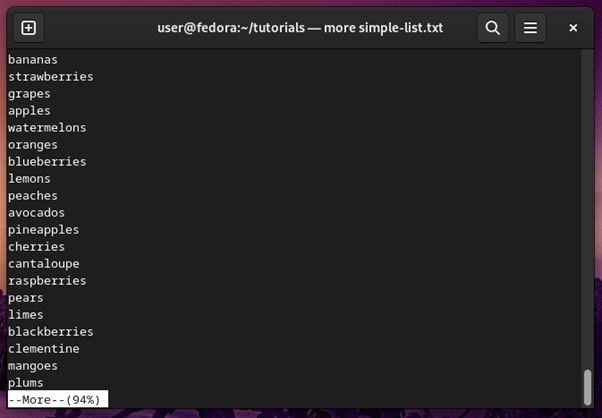
より多くのコマンドの表示ウィンドウでのナビゲーションは、行単位またはページ単位のいずれかです。 Enter キーを使用して一度に 1 行ずつナビゲートするか、Space キーを使用して一度に 1 ページずつナビゲートできます。
Bキーは、前のページに戻るために使用されます。 more コマンドは、以下に示すように、ファイルの最後に到達したときにも通知します。
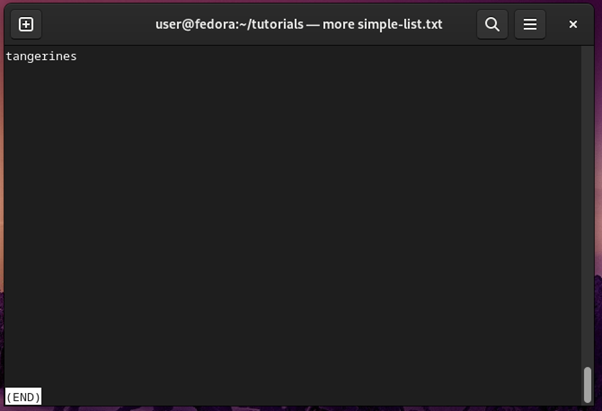
q を押すと、いつでもその他のコマンドの表示ウィンドウを終了できます。これにより、端末画面に戻ります。 このようにして、ターミナルのフローを中断することなく、より多くのコマンドを使用して長い構成ファイルまたはログ ファイルを表示できます。
以下
Less は、more コマンドをより現代的に取り入れたものです。 Linux エコシステムに導入されたコマンドの数が少なかった頃、ほとんどのコマンドは上へのスクロールをサポートしていませんでした。
ユーザーが上下にスクロールできるようにするだけでなく、 lessコマンドは水平スクロールもサポートし、バイナリ ファイルの処理を改善し、テキストを検索できます。
less を通して simple-list.txt ファイルを見てみましょう。
$ less simple-list.txt 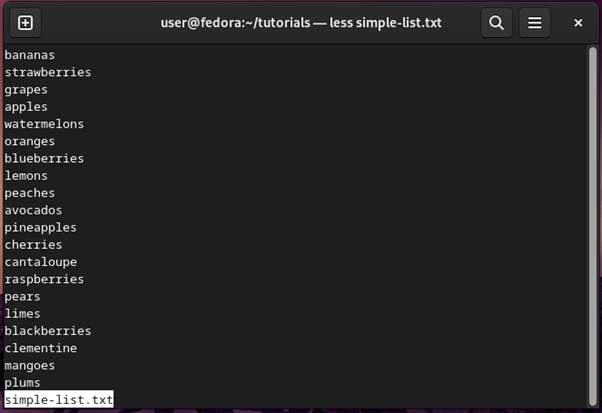
その他のコマンドのナビゲーション キーに加えて、キーボードの矢印キーを使用してナビゲートできます。 less の表示ウィンドウにいる間、/word を使用してファイルの内容から単語を検索できます。
これは、ユーザーがファイルの内容で apple を検索する以下のスクリーンショットに示されています。
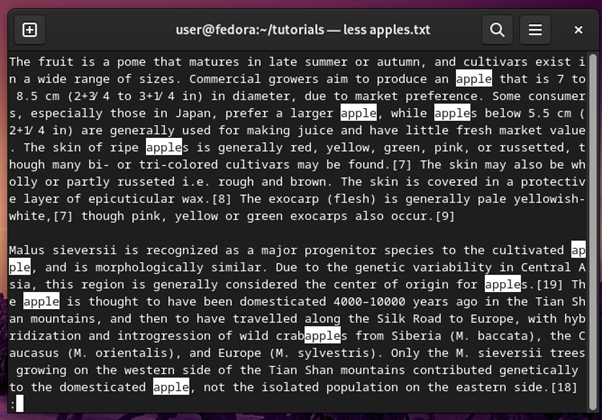
Less コマンドは、特定の単語が最初に出現したときにファイルの内容を表示できるなど、より高度な機能もサポートしています。 これを行うためのコマンド構文は次のとおりです。

$ less +/target-word /path-to-fileたとえば、単語 cultivar が最初に出現する場所で apples.txt ファイルを開くには、次のコマンドを使用します。
$ less +/cultivar apples.txt頭
ファイルの最初の 10 行をすばやく表示したいだけの場合は、
以下に示すheadコマンド:
$ head simple-list.txt bananas strawberries grapes apples watermelons oranges blueberries lemons peaches avocados デフォルトでは、最初の 10 行のみが端末に表示されますが、以下に示すように、 -nオプションを使用して表示される行数を変更できます。
$ head -n 5 simple-list.txt bananas strawberries grapes apples watermelons 同様に、 -cオプションを使用して、特定のバイト数をファイルから端末に出力できます。
しっぽ
tailコマンドは head コマンドと同じように機能しますが、ファイルの最初の 10 行ではなく、最後の 10 行を表示することのみが大きな違いです。
$ tail simple-list.txt cherries cantaloupe raspberries pears limes blackberries clementine mangoes plums tangerines $ tail -n 5 simple-list.txt blackberries clementine mangoes plums tangerinesさらに、 head コマンドと tail コマンドの両方を、チュートリアルに示されている他のファイル表示コマンドと一緒に使用して、ユーザーにより良い出力を生成することができます。
たとえば、 nlコマンドを使用して、最初に行番号付きのファイルを表示できます。 次に、以下に示すように、結果を less にパイプして、ファイルの最後の 3 行を表示できます。
$ nl simple-list.txt | tail -n 3 19 mangoes 20 plums 21 tangerines 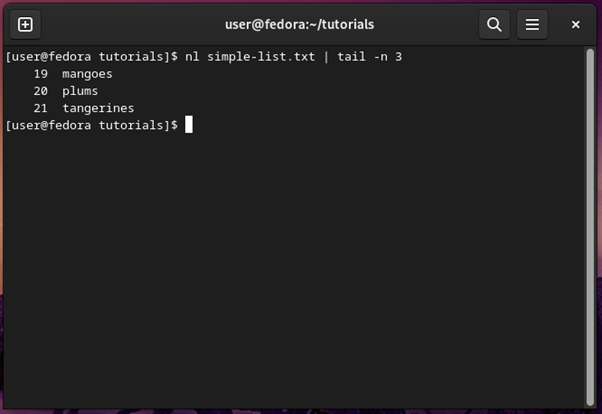
Linux ファイルの表示に関するよくある質問
file コマンドを使用してファイルのタイプを確認できます。その構文は次のとおりです。
$ file [OPTIONS] target-file
パイプを介して複数のコマンドを組み合わせて、大きなログ ファイルを検索するだけでなく、整理された出力に検索結果を表示することができます。
たとえば、以下に示すように、 grep をnlおよびtailとともに使用すると、Web サーバーで特定のファイルが要求された最後の数回がいつであったかを確認できます。
$ nl /var/log/apache/mywebsite.log | grep target-file.jpg | tail -n 5
上記のコマンドは、Web サーバーで target-file.jpg が最後に要求されたファイル時間を表示します。
スペース キーを使用して、ページ全体を下にスクロールし、コマンドを増やしたり減らしたりします。
less で 1 行ずつ下にスクロールするには、キーボードの Enter キーを使用します。
ページを上にスクロールするには、b キーを使用します。
現在表示しているファイルのコンテンツ内の特定の単語を多かれ少なかれ検索するには、構文 /word-to-search を使用します。
一般的なコマンドxdg-view 、またはインストールした特定のディストリビューション用の任意のバリアント ( gnome-view やkde-viewなど) を使用して、リッチ テキストまたはイメージ ファイルを開くことができます。
$ xdg-view enwiki.png
これにより、ターゲット ファイル タイプのデフォルト アプリケーションでファイルが開きます。
